Upgrade von Avantra Agents
Sie haben die Möglichkeit zum Upgrade Avantra Agents manuell oder automatisch (empfohlen).
Upgrade auf Java 17
Mit der Veröffentlichung von Avantra Agent Version 23.3.x und höher hat sich der Java-Runtime-Support wie folgt geändert:
| Agent Version | JRE 8 | JRE 17 |
|---|---|---|
23.2.x und darunter |
JA |
NEIN |
23.3.x bis 23.9.x |
JA |
JA |
24.x und höher |
NEIN |
JA |
Überlegungen zum JRE 17-Upgrade
Die obige Tabelle zeigt, dass Sie, wenn Sie eine bestehende Landschaft auf Java 17 upgraden möchten, ZUERST alle Agents auf eine Version des Avantra-Agenten in der 23.3.x-Code-Linie bringen müssen, um die Java-Runtime auf JRE 17 umzustellen. Wir empfehlen dringend, das integrierte automatische Agenten- und JRE-Upgrade-System zu verwenden, wie es weiter unten auf dieser Seite beschrieben wird, um sowohl das Agenten-Upgrade als auch das JRE-Upgrade durchzuführen. Dies wird auch die JRE-Version unter die Kontrolle von Avantra bringen (was wir als interne Java-Runtime bezeichnen). Zur Klarstellung: Die interne Java-Runtime befindet sich im Agent-Installationsordner und wird nur von Avantra verwendet. Eine externe Java-Runtime wird von einer anderen Quelle verwaltet und bereitgestellt und ist normalerweise über den $PATH konfiguriert, üblicherweise über einen Paketmanager.
Upgrade-Pfad zu Java 17 für Avantra Agents
Kunden, die ihre bestehenden Installationen von einer früheren Version aktualisieren, wird empfohlen, dieses Verfahren zu befolgen:
Das allgemeine Verfahren ist in der folgenden Abbildung dargestellt:
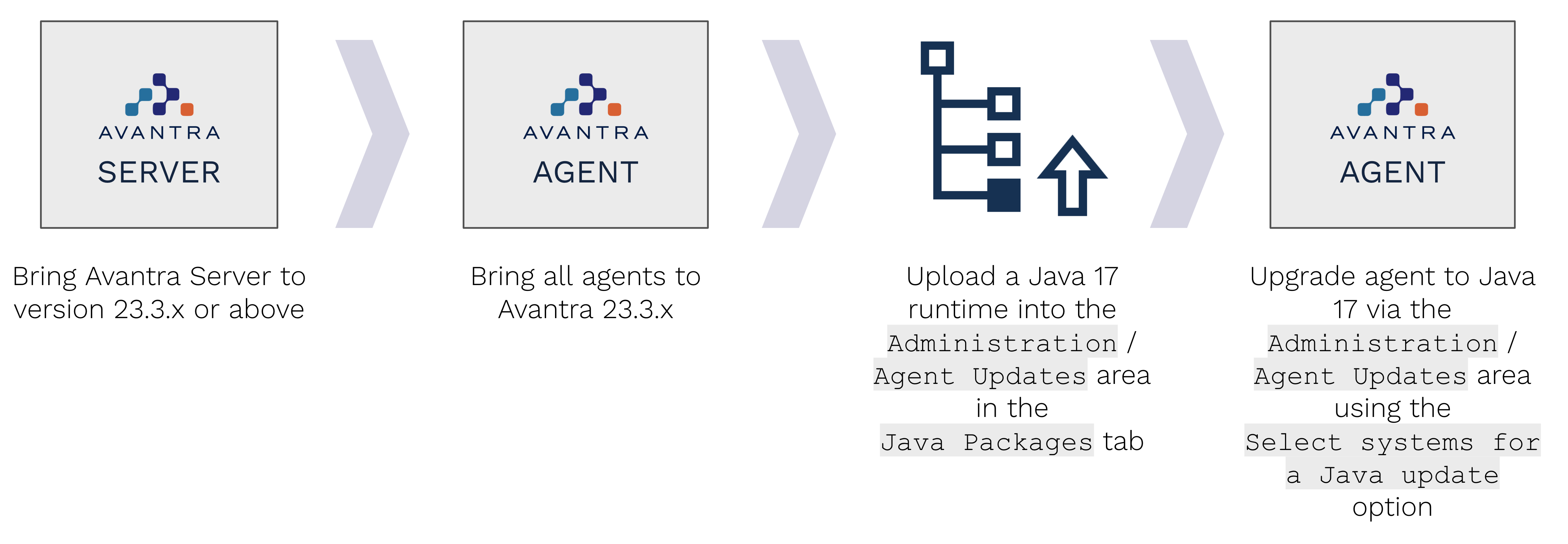
-
Bringen Sie Ihren Avantra Server auf mindestens Version 23.3.x
-
[WICHTIG] Bringen Sie alle Agenten mithilfe der integrierten Funktion
Agent Updatesim MenüAdministrationauf eine Mindestversion von 23.3.x. Dies ist die einzige Agentenversion, die sowohl Java Runtime 8 als auch 17 unterstützt. -
Laden Sie eine Java 17-Laufzeitumgebung in Avantra Server unter
Administration-Agent Updatesim neuen ReiterJava Packageshoch. Beachten Sie, dass dieser Reiter nicht angezeigt wird, wenn Ihr Avantra Server nicht auf 23.3.x oder höher ist. -
Beginnen Sie mit der Aktualisierung EINES (1) Agenten eines nicht kritischen Systems, um die neue Java 17-Laufzeitumgebung zu verwenden, indem Sie auf die Registerkarte
Statusgehen undSelect systems for a Java updateauswählen, Ihr System auswählen und die neue JRE auswählen, die Sie gerade hochgeladen haben.-
Sobald das Java-Update erfolgreich abgeschlossen wurde und der Agent ordnungsgemäß funktioniert (warten Sie 15 Minuten, bis alle Zyklen abgeschlossen sind, oder erzwingen Sie einen vollständigen Prüfzyklus). Stellen Sie sicher, dass Avantra innerhalb von 15 Minuten nach dem Update anzeigt, dass der Server unter Java 17 läuft.
-
-
Sobald Sie ein Upgrade für einen Agenten erfolgreich durchgeführt haben, können Sie weitere Upgrades durchführen. Wir empfehlen, diese in aufsteigenden Gruppen von Agenten durchzuführen, falls Probleme auftreten sollten. Wenn Sie beispielsweise 100 Agenten aktualisieren müssen, gehen Sie wie folgt vor:
-
1 Agent zur Überprüfung des Prozesses
-
4 Agenten zur Überprüfung des Prozesses
-
15 Agenten
-
30 Agenten
-
50 Agenten
-
Automatisches Upgrade der Agents
Avantra Agents können Agent Self Updates durchführen. Diese Updates können zentral über die Avantra-UI gestartet werden, sodass die Installation von Patches und neuen Versionen in allen Avantra-Umgebungen einfach wird. Sie benötigen die Trigger Agent Updates Permission, um automatische Updates durchzuführen.
Sie können auch das Update der Java-Runtime für Agents aus demselben Bereich von Avantra heraus auslösen.
Die Agent Self Updates funktionieren wie folgt:
-
Es gibt nur ein (!) Upgrade-Paket für den Avantra Agent, das für alle unterstützten Betriebssysteme gültig ist. Dies ist die Datei
agent-24.0.n.bin, die im Avantra Customer Hub zum Download bereitsteht. Ja, die.bin-Datei funktioniert sowohl für Linux als auch für Windows. -
Sie können die Pakete mit Avantra WebUI hochladen, und die Avantra Agents laden die Pakete über die Avantra Server- und avantra-gateway-Infrastruktur herunter.
-
Avantra WebUI bietet eine Schnittstelle, die es Ihnen ermöglicht, die zu aktualisierenden Avantra Agents auszuwählen. Sie können entweder Elemente aus der Server-Liste auswählen oder eine ad-hoc Selectors definieren.
Wählen Sie im Hauptmenü . Wählen Sie die Registerkarte Packages. Wählen Sie Upload aus der Symbolleiste.
Wählen Sie die Pakete von Ihrem Computer aus und starten Sie den Upload.
-
Wählen Sie im Hauptmenü . Wählen Sie aus der Symbolleiste.
-
Geben Sie geeignete Werte für die Selectors ein und drücken Sie OK.
-
Wählen Sie die entsprechende Version aus der Dropdown-Liste und setzen Sie die Flags bei den Servers, die Sie aktualisieren möchten.
-
Bestätigen Sie Ihre Auswahl, indem Sie die Schaltfläche Start Agent Update drücken.
-
Die Registerkarte Status enthält die neuesten Statusinformationen zu den kürzlich geplanten Agent-Updates. Sie können den Wert
Running and Errorsaus der Dropdown-Liste in der Symbolleiste auswählen, um den Fortschritt des Updates zu verfolgen. -
Sobald der Download erfolgreich abgeschlossen wurde, wird das Paket entpackt, der Avantra Agent gestoppt, alte Dateien werden ersetzt und der neu installierte Avantra Agent wird gestartet.
| Um zu vermeiden, dass zu viele Avantra Agents gleichzeitig versuchen, die Pakete herunterzuladen, werden die Update-Anfragen in eine Warteschlange gestellt. Nur update-simultaneous-downloads-Update-Anfragen werden gleichzeitig ausgelöst, und es gibt eine Verzögerung von schedule-wait-time, bevor die nächste Reihe von Update-Anfragen ausgelöst wird usw. Diese beiden Parameter können wie in Change Properties for the WebUI beschrieben konfiguriert werden. |
Obwohl der gesamte Prozess in der Regel sehr reibungslos verläuft, gibt es einige Punkte zu beachten:
- Small is beautiful
-
Wenn Sie vorhaben, Ihre Avantra Agents zu aktualisieren, beginnen Sie mit einem oder zwei Physical Servers und testen Sie das Upgrade-Verfahren sowie den neuen Avantra Agent. Wenn Sie sich mit der neuen Version wohlfühlen, fahren Sie mit dem Rest Ihrer Avantra Agents fort. Standardmäßig werden bereits auf dem Ziel-Release laufende Avantra Agents nicht aktualisiert, es sei denn, Sie erzwingen dies.
- Downgrade
-
Wenn der Upgrade-Prozess erfolgreich war, der neue Avantra Agent jedoch nicht wie erwartet funktioniert, können Sie diese Funktion auch nutzen, um Avantra Agents auf die letzte bekannte funktionierende Version zurückzusetzen. Ausgenommen sind Fälle, in denen der Agent, auf den Sie downgraden, die Java-Runtime nicht unterstützt, die für den Agent verwendet wird.
- Version Information
-
Auf Microsoft Windows-Systemen wird die Versionsinformation im Dialog Programme und Funktionen der Systemsteuerung nicht aktualisiert. Dies sollte keine Bedenken hervorrufen.
| Siehe Troubleshooting Agent Updates im Falle von Problemen. |
Manuelles Upgrade der Agents (Linux)
-
Melden Sie sich am Server an und stoppen Sie die Avantra-Agent-Dienste. Sie können Ihre Avantra-Dienste entweder mit
systemdoder über die Avantra-rc-Datei stoppen (systemctl wird empfohlen).$ sudo systemctl stop avantra-agentODER
$ /opt/avantra/agent/rc.agent stop -
Wechseln Sie zum Service-Benutzer, der Ihren Avantra-Agenten ausführt, und wechseln Sie in das Avantra-Verzeichnis. Das untenstehende Beispiel geht davon aus, dass der Service-Benutzer
avantraheißt und Avantra im Verzeichnis/opt/avantrainstalliert ist.$ sudo su avantra avantra$ cd /opt/avantra/ -
Laden Sie die Installationsdatei
agent-[version].binherunter und machen Sie sie ausführbar.avantra$ curl -o agent-24.0.n.bin 'https://........link...from...customer...hub....' avantra$ chmod +x agent-24.0.n.bin -
Führen Sie das Upgrade Ihres Avantra-Agenten durch.
Beachten Sie, dass wir in diesem Fall die Option
--start=noverwenden, damit wir unseren Avantra-Agenten nach dem Upgrade manuell mitsystemctlneu starten können. Wenn Sie dierc-Dateien zum Starten und Stoppen Ihrer Dienste verwenden, benötigen Sie die Option--start=nonicht.avantra$ ./agent-{product-release-n}.bin -- --start=no -
Starten Sie Ihren Avantra-Agenten neu (entweder mit
systemctloder derrc.agent-Datei).Für die
systemctl-Option wechseln wir zuerst mitexitzurück zu einem sudo-fähigen Benutzer.avantra$ exit $ sudo systemctl start avantra-agentODER für die
rc.agent-Methode:avantra$ /opt/avantra/agent/rc.agent start
Manuelles Upgrade der Agents (Windows)
Installieren Sie einfach die neue Version von Avantra Agent, wie in Installing the Agent on Microsoft Windows beschrieben.